
EWIN分離式iPadキーボードケースがかなり万能【ブロガーアイテム】
以前、Bluetoothキーボードを紹介させていただいました。
↓↓ その記事はコチラ
しかし、それでもずっと頭の片隅に残って気になっていたものがあるんです…。
それがキーボード付きのiPadケースです。
私はiPadにケースをつけておらず、持ち運びの際はソフトケースに入れてスタンドも持ち歩いていました。
また止むを得ずPCではなくiPadでタイピング作業をする場合、iPadとBluetoothキーボードとスタンドの3点を持ち歩きが必須で、その点を不便に感じていました。
もしもケースがあればiPadは自立する、もしもそれにキーボードもついていたらタイピング作業もできる。
しかもそのキーボードが簡単に取り外し可能だったら、手書き作業の時も便利なんですよ!!
今回は、お手頃お値段で使いやすそうなキーボードケースを発見、購入してみたので正直なレビューをしますね。
Ewin 分離式(脱着式)iPad キーボードケース
ケース部分

ちょっと硬めのシリコン製といった感じで私はiPad Air4のサイズで注文したのですが、緩みなくガッチリとホールドしてくれる分、セットする際は「ふんっ!」と入れる感じ。
その質感に特にオシャレさは感じませんが、まったく問題ありません。


こんな感じです。私は電源ボタンも特に不自由なく押せてます。

こんなふうにペンシルホルダーがついていて、持ち運びするときはここに収納すれば落っこちる心配もありません。

しかも、ペンシル充電部もケースで覆われているのですが、ここは厚みがなく薄い造りになっており、普通にくっつくのでペンシル充電も不自由なく可能!
ペンシルの扱いに不便がないのは嬉しいです(^-^)
キーボード部分
USタイプのキーボード初めて使いますが、JISタイプとの違いが良くわかっておりません。
今までずっとJISタイプしか使っていませんでしたが、特に問題なく使用できています。
そしてパンタグラフ式。ちょっとパチパチいう感じ。
私は普段MacBook Airのバタフライ式に超浅キーに慣れている部分があったので、タッチが弱かったのか反応しない時もあったのですが、1日使ったら慣れました。
キーボードは本当に慣れの部分だと思いますので…。
もちろんショートカットキーも使えて便利ですよ♫
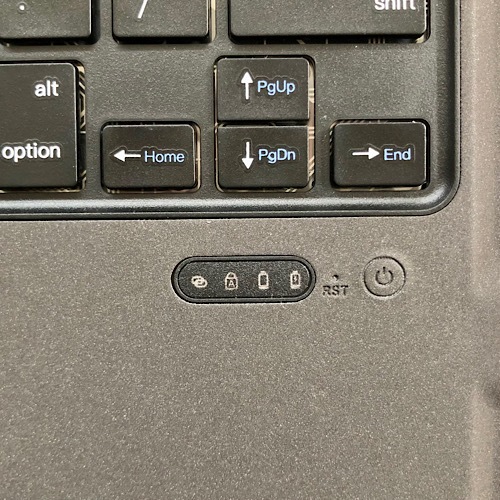
ここに電源ボタンがひっそりとあります♫あまり悪目立ちしない仕様でいいですね。


キーボード使用時はフラットで使うことも、これくらい角度をつけて使うこともできます。
角度をつけると、ちょうどペンシル収納部分が隠れる感じ。
キーボードの角度を好みで変えられるのはいいですね♫
タッチパッド部分
以前購入したBluetoothキーボードのタッチパッドより、明らかに反応が良くて驚きました!
PCのタッチパッドに近づいた感じでとても使いやすかったです。
2本指や3本指、4本指ジェスチャーもいくらかできます。
タッチパッドの下部はクリックできる仕様です。
角度調整




使用時の角度は後面についているマグネットベルトで調整します。
ベルトのベロの折り返しの方向を間違えるとマグネットが付きませんので、気をつけてくださいね。

ペンシルで手書きする時はこのような角度で使えるのですが、この角度にするには画面の上下を反転させると可能です。
写真でペンシルホルダーが上部に来ているのがわかるでしょうか?
私はこれに気づくのに時間がかかりました笑。
もちろんフラットにして使ってもいいですね。

番外の方法ですが、ベルトのベロ部分を立てると上の写真ほどの角度も使用可能ですが、マグネットを使用せずベロを起こしているだけなので、ベロ部分に負担がかかってそのうち痛みそうな気もします。
分離できる!

この商品のポイントはここにあります。
マグネットで簡単にキーボードの着脱が可能!!
手書きバージョンで使いたい時やスタンドに置きたい時は、キーボードを裏側に折っても可能(その際はキーボードやタッチパッドはちゃんと反応しなくなります)。
でも汚れや傷が気になったりしますよね?
そんな時はキーボードをとってしまえばOK♫

キーボードを分離させればこんな使い方もできます。これはかなりポイント高い。
弱点は単品では縦置きができないこと!!スタンド使うしかありません。
この商品のみでは縦置きできないのが大きな弱点かと思います。(強いていうなら、キーボードを後ろに折って90°では使える)
ですが、スタンドを持っている人は可能ですね。

総じて使い勝手は◎
使い始めこそタッチの強度に慣れませんでしたが、使っていればすぐ慣れますし、さまざまな使い方に対応するケースなので買って良かったです(^-^)
ちなみに重さはiPad Air4とApple Pencilを合わせて945gでした。
軽いことにこだわる人には違う選択肢があるかもしれませんが、iPadを守ってくれてキーボードもついていて、私にとっては十分でした。
持ち運びの時はこれをサッとバッグの中に入れるだけ楽チン♫
あとがき
やっとiPadのケースを購入しましたが、キーボード付きって便利だなと思いました。
ブログ作業は今までほとんどPCでしかしていなかったのですが、このキーボードケースのおかげで、今後はiPadでの作業も増えそうです。
子供にPCを奪われている時もこれで作業できる♪( ´▽`)
↓↓↓ コチラの記事もどうぞ♫











ディスカッション
コメント一覧
まだ、コメントがありません